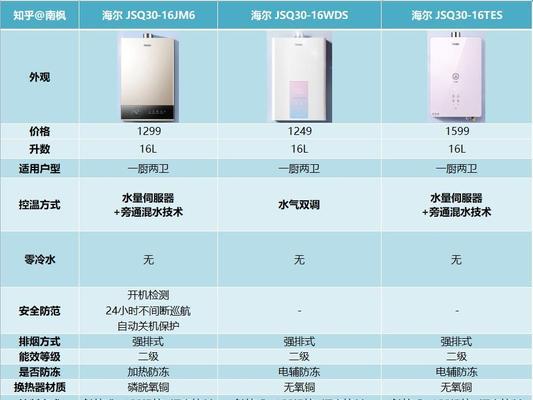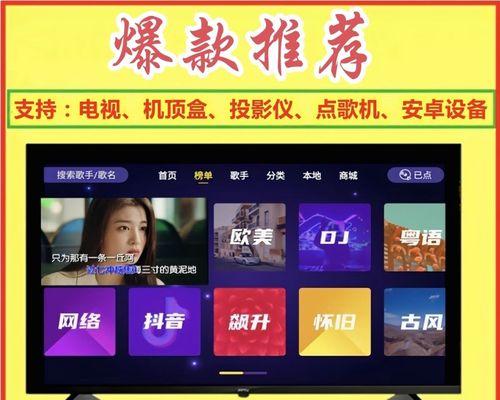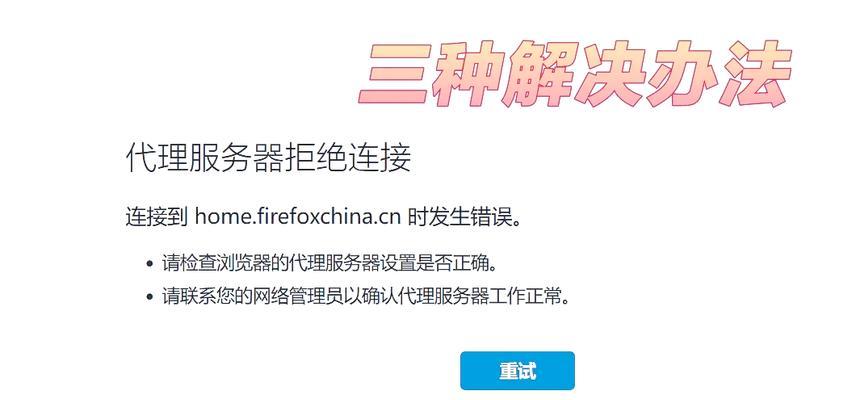屏幕显示器无反应怎么办?如何快速诊断和解决?
- 网络知识
- 2025-01-14 10:26:01
- 39
无论是在工作中还是在娱乐时,显示器都是我们日常生活中不可或缺的重要设备之一。然而,当我们遇到显示器无反应的问题时,可能会感到困惑和焦虑。本文将提供一些实用的方法,帮助您解决显示器故障,恢复正常使用。
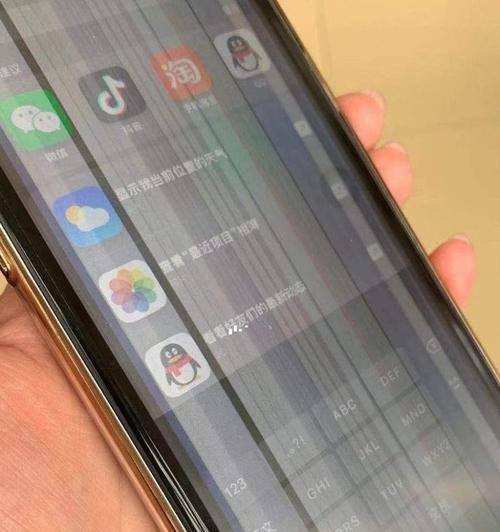
一:检查电源连接
-确保显示器正确连接到电源插座。
-检查电源线是否损坏或松动。

-尝试使用不同的电源线和插座进行连接。
二:确认信号连接
-检查显示器与电脑之间的连接线是否牢固连接。
-确保连接线没有损坏或断裂。

-尝试使用另一根连接线进行测试。
三:检查显示器设置
-检查显示器的亮度、对比度等设置是否正确。
-重置显示器设置为默认值,以消除可能的配置问题。
-调整分辨率以适应当前的显示需求。
四:尝试重新启动电脑和显示器
-关闭电脑和显示器。
-拔掉电源线,等待几分钟后重新插上。
-重新启动电脑和显示器,检查是否恢复正常。
五:检查显卡驱动程序
-打开设备管理器,检查显卡驱动程序是否正常工作。
-如有需要,更新或重新安装显卡驱动程序。
-重启电脑,查看是否解决了显示器故障。
六:排除硬件故障
-连接显示器到另一台电脑上,检查是否能够正常显示。
-如果在另一台电脑上也无法正常工作,则可能是显示器本身存在问题。
-联系售后服务或专业维修人员进行进一步的诊断和维修。
七:检查操作系统设置
-检查操作系统的显示设置是否正确。
-确保操作系统没有禁用或关闭显示器。
-可以尝试重新安装操作系统,以解决潜在的软件冲突问题。
八:排除其他外部干扰
-将显示器远离任何可能引起干扰的设备,例如无线路由器、手机等。
-检查周围是否有任何强烈的电磁场干扰源。
-如有需要,将显示器放置在另一个房间进行测试。
九:咨询专业人士
-如果您无法解决问题,建议咨询专业人士,如电脑维修技术员或显示器厂家的售后服务。
-他们可能会提供更具体的建议和解决方案。
十:注意安全使用
-在检查和维修显示器时,请确保电源已断开,并遵循相应的安全操作步骤。
-如果您对电脑硬件不熟悉,最好寻求专业人士的帮助,以避免进一步的损坏或伤害。
十一:避免常见错误
-不要随意拆卸显示器或尝试修理,这可能导致无法保修。
-不要使用粗暴的方法敲打或摇晃显示器,这可能会进一步损坏设备。
-不要过度使用显示器,遵循正确的使用和保养指南。
十二:购买质量保证的产品
-在购买显示器时,选择有信誉和质量保证的品牌和制造商。
-仔细查看产品说明书和保修条款,了解您的权益和服务范围。
-如果可能,选择附带延长保修期限的产品。
十三:检查步骤
-检查电源连接、信号连接和显示器设置。
-重新启动电脑和显示器。
-检查显卡驱动程序和操作系统设置。
-排除硬件故障和其他干扰。
-寻求专业人士的帮助。
-注意安全使用和避免常见错误。
-购买质量保证的产品。
十四:常见显示器故障解决方法
-黑屏:检查电源连接和信号连接,尝试重新启动电脑和显示器。
-显示异常:调整显示器设置和分辨率,更新显卡驱动程序。
-无法开机:检查电源线和插座,排除硬件故障。
-画面闪烁:检查信号连接和显示器设置,避免外部干扰。
-无法调节亮度:检查显示器设置和操作系统设置,更新驱动程序。
十五:结论
在面对显示器无反应的问题时,我们可以通过检查电源和信号连接、调整显示器设置、重新启动电脑等简单的方法来解决。如果问题仍然存在,我们可以寻求专业人士的帮助,并确保购买质量保证的产品以获得更好的售后服务和保修。通过正确的操作和维护,我们可以延长显示器的使用寿命并避免常见故障的发生。
版权声明:本文内容由互联网用户自发贡献,该文观点仅代表作者本人。本站仅提供信息存储空间服务,不拥有所有权,不承担相关法律责任。如发现本站有涉嫌抄袭侵权/违法违规的内容, 请发送邮件至 3561739510@qq.com 举报,一经查实,本站将立刻删除。!
本文链接:https://www.lw1166.cn/article-9447-1.html